-ћетки
-–убрики
- ***јдреса интересных сайтов (51)
- ***¬≈Ѕ-камера в реальности (11)
- ***¬идео (429)
- дети (31)
- животные (202)
- ¬Ќ (17)
- ћои города (15)
- муз. клипы (11)
- полезно знать (14)
- природа (20)
- птицы (15)
- розыгрыши (4)
- смешное (41)
- удивительное (57)
- ***¬иртуальные фото (37)
- ***¬опрос - ответ (28)
- ***ƒети (21)
- здоровье (9)
- фотки (4)
- ***ƒиеты (40)
- ***ƒизайн дневника (98)
- ***ƒл€ женской красоты (87)
- волосы (10)
- лицо (39)
- разное (14)
- ***ƒомоводство (196)
- ванна, туалет (13)
- квартира (88)
- кухн€ (66)
- стирка (29)
- ***∆«Ћ (500)
- аристократы (42)
- артисты и писатели (96)
- известные женщины (47)
- известные мужчины (42)
- правители (213)
- придворные (58)
- ***«верьЄ, птицы и насекомые (92)
- друзь€ (6)
- кошки (31)
- птицы (10)
- разные (26)
- ***«дани€, сооружени€ (242)
- дворцы (47)
- дома (46)
- замки (21)
- мечети (7)
- монастыри (18)
- общественные места (11)
- отели (10)
- соборы, храмы (41)
- ***«доровье (283)
- врачебные советы (127)
- лекарства (38)
- простуда (43)
- ***»нтерьер, дизайн (9)
- ***»стори€ (106)
- люди (24)
- событи€ (48)
- сооружени€, вещи (23)
- *** расота (66)
- *** улинари€ (1988)
- бутерброды (22)
- щавель (2)
- быстро (29)
- видеорецепты (95)
- выпечка и кондитерка (458)
- горошчки (34)
- закуски (107)
- запеканки (34)
- заправки, подливки, аджика (69)
- каши (10)
- консеравци€ (47)
- макароны, галушки, вареники, пельмени (15)
- микр-ка, паро-ка, мульт-ка (12)
- м€со, грибы (134)
- напитки (57)
- овощи и €годы (105)
- птица, кролик, грибы (81)
- рулеты (12)
- рыба (59)
- салаты (118)
- сборник рецептов (135)
- советы (164)
- супы (178)
- ***Ћюбопытно (298)
- интересно (121)
- люди (21)
- природа (11)
- событи€ (1)
- ———– (58)
- ***ћузыкальный калейдоскоп (141)
- ***Ќаш дом (9)
- ***ѕ (472)
- W и E (2)
- Windows (7)
- вирусы (2)
- дневник и блог (15)
- клавиатура (6)
- комп (21)
- программы (170)
- —кайп (7)
- телефон (9)
- фото и видео (8)
- ***ѕортреты (7)
- ***ѕравославие и религи€ (169)
- виртуальные сайты (2)
- иконы (21)
- молитвы (67)
- надо знать (37)
- праздники и св€тые (22)
- ***ѕрирода (112)
- ***ѕутешестви€ (373)
- јнгли€ (2)
- ¬енеци€ (27)
- другие страны (27)
- »спани€ (27)
- »тали€ (17)
- ѕариж (16)
- разное (19)
- ’орвати€ (17)
- „ерногори€ (5)
- ***–амки (15)
- ***–укоделие (494)
- в€зание (92)
- поделки (40)
- пэчворк идеи (126)
- пэчворк мастер-класс (57)
- пэчворк уроки (99)
- шитьЄ (80)
- ***—кора€ помощь (9)
- ***—оветы (532)
- надо знать (187)
- одежда (26)
- растени€ (45)
- сад, огород (122)
- техника (25)
- ***‘акты (32)
- ***‘ильмы, “¬, игры (152)
- ***‘ото, открытки, картины, клипы (102)
- здани€ (4)
- люди (30)
- природа (21)
- разное (19)
- ***‘отошоп (263)
- советы по фш (28)
- тексты (4)
- шаблоны, фоны (31)
- ***÷веты (38)
- ***Ёнциклопедии, словари, книги (136)
- ***ёмор (130)
-ћузыка
- Ѕ≈Ћќ… ј ј÷»» √–ќ«ƒ№я ƒ”Ў»—“џ≈
- —лушали: 16792 омментарии: 0
- L.Torres koimbra
- —лушали: 579 омментарии: 0
- Garou - Sous Le Vent.
- —лушали: 14135 омментарии: 0
- Ќаша любовь
- —лушали: 2206 омментарии: 0
- Ќэнси —инатра. “ень твоей улыбки
- —лушали: 110346 омментарии: 0
-ѕоиск по дневнику
-ƒрузь€
-ѕосто€нные читатели
-—ообщества
-—татистика
¬ложенные рубрики: фото и видео(8), телефон(9), —кайп(7), программы(170), ноутбуки(0), комп(21), клавиатура(6), дневник и блог(15), вирусы(2), Windows(7), W и E(2)
ƒругие рубрики в этом дневнике: ***ёмор(130), ***Ёнциклопедии, словари, книги(136), ***÷веты(38), ***‘отошоп(263), ***‘ото, открытки, картины, клипы(102), ***‘ильмы, “¬, игры(152), ***‘акты(32), ***—оветы(532), ***—кора€ помощь(9), ***–укоделие(494), ***–амки(15), ***ѕутешестви€(373), ***ѕрирода(112), ***ѕравославие и религи€(169), ***ѕортреты(7), ***Ќаш дом(9), ***ћузыкальный калейдоскоп(141), ***Ћюбопытно(298), *** улинари€(1988), *** расота(66), ***»стори€(106), ***»нтерьер, дизайн(9), ***«доровье(283), ***«дани€, сооружени€(242), ***«верьЄ, птицы и насекомые(92), ***∆«Ћ(500), ***ƒомоводство(196), ***ƒл€ женской красоты(87), ***ƒизайн дневника(98), ***ƒиеты(40), ***ƒети(21), ***¬опрос - ответ(28), ***¬иртуальные фото(37), ***¬идео(429), ***¬≈Ѕ-камера в реальности(11), ***јдреса интересных сайтов(51)
ак освободить место на диске C? |
Ёто цитата сообщени€ ¬ладимир_Ўильников [ѕрочитать целиком + ¬ свой цитатник или сообщество!]
¬ данной статье € расскажу на что уходит пам€ть диска C.
—амый часто задаваемый вопрос: « ак освободить место на диске C?»
ѕутей решени€ этой проблемы несколько, поговорим об основных:
ћетки: ак освободить место на диске C? |
¬осстановление удаленных файлов. |
Ёто цитата сообщени€ ¬ладимир_Ўильников [ѕрочитать целиком + ¬ свой цитатник или сообщество!]
¬ этой статье мы рассмотрим процесс восстановлени€ удаленных файлов с помощью бесплатной программы R.Saver. ƒанный программный программный продукт бесплатен дл€ некомерческого использовани€ на территории бывшего ———–. —оздан он на базе алгоритмов профессионального программно аппаратного комплекса UFX Explorer разработчиками R.Lab. Ёта утилита восстанавливает файлы с таких файловых систем как NTFS, FAT и exFAT. —егодн€ в пошаговых инструкци€х мы осуществим восстановление удаленных файлов с жесткого диска и с флешки. —качать r.saver можно перейд€ по ссылке letitbit или перейд€ на сайт разработчика (размер архива 860 Kb). ѕосле того как ¬ы скачали данный архив его необходимо разархивировать в какую нибудь выделенную папку, там по€витьс€ три файла.
¬осстановление удаленных файлов с жесткого диска.
ƒавайте рассмотрим процесс восстановлени€ удаленных файлов с жесткого диска бесплатной программой R.saver. —начала в корне диска C мы создадим папку, которую будем удал€ть ну и соотвественно восстанавливать, папку назовем TEST. ¬ эту папку € добавил три файла, это test.doc, test.xls и один файл в формате mp3.
ћетки: ¬осстановление удаленных файлов. |
ќнлайн-переводчик web-сайтов,переводчики текста. |
Ёто цитата сообщени€ ¬перед_с_Ќадеждой_идуща€ [ѕрочитать целиком + ¬ свой цитатник или сообщество!]
ћетки: ќнлайн-переводчик web-сайтовпереводчики текста. |
”станавливаем шрифты |
Ёто цитата сообщени€ Mademoiselle_Viv [ѕрочитать целиком + ¬ свой цитатник или сообщество!]
Ќачнем с того, что в данном случае шрифты устанавливаютс€ не в программу, а на компьютер. ѕоэтому он будет работать во всех программах и браузерах на ¬ашем компьютере.

»так, мы нашли в интернете понравившийс€ шрифт и скачали его.
1. ќткрываем "«агрузки"(или ту папку, в которую ¬ы скачали шрифт)
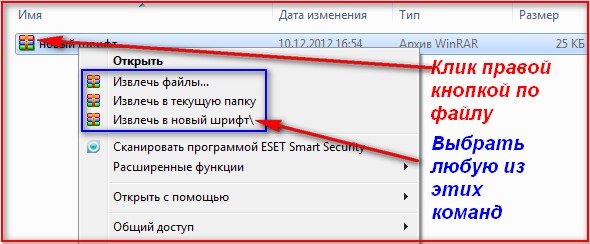
ликнуть по выбранной команде извлечени€ и в выпавшем превью нажмите ќ .


2. ѕереходим в ѕанель ”правлени€ компьютером
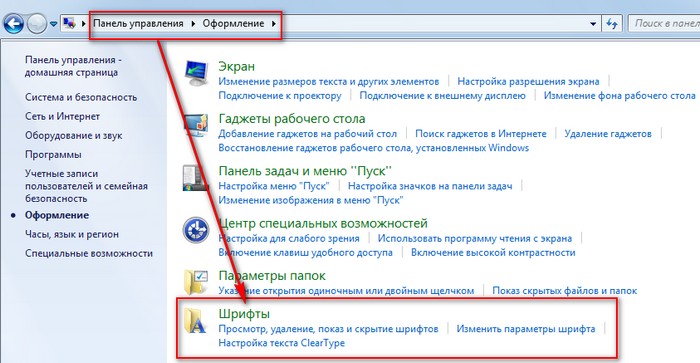
ќткрываем "Ўрифты".
“еперь на –абочем столе у ¬ас должны быть открыты обе папки - "Ќовый шрифт" и "Ўрифты"
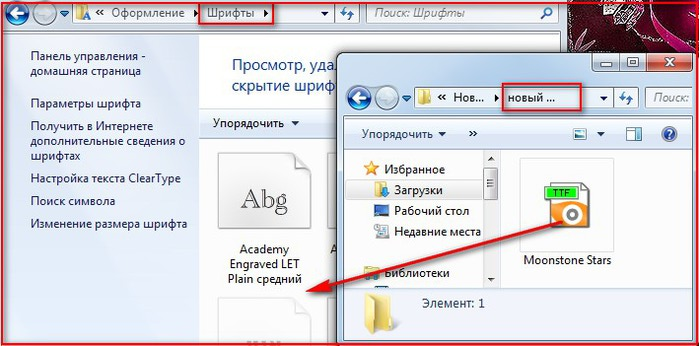
“еперь зажмите левой кнопкой мыши новый шрифт и перетащите его в папку "Ўрифты". Ќачнетс€ "”становка":
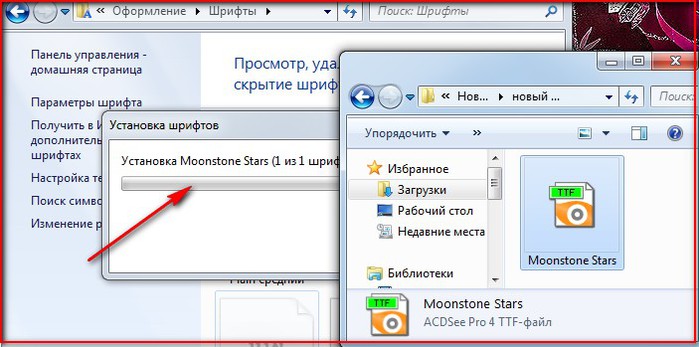
¬от и все!
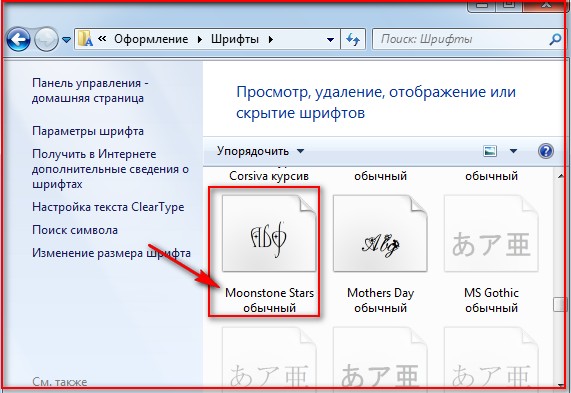
ќкна можно закрыть и пользоватьс€ новым шрифтом.
ƒЋя “≈’, “ќ ’ќ„≈“ ”—“јЌќ¬»“№ Ў–»‘“ “ќЋ№ ќ ¬ ‘ќ“ќЎќѕ:
«айдите на тот диск на котором у вас установлена операционна€ система, обычно это диск —: и пройдите в папку Program Files затем -> Common Files затем -> Adobe затем -> Fonts. » скопируйте сюда те файлы шрифтов, которые вы хотите использовать дл€ работы в Photoshop.
“еперь можете запустить Photoshop, а если он у вас был открыт, в то врем€ когда вы копировали файлы шрифтов, то закройте его и запустите оп€ть.
¬се теперь можете пользоватьс€ новыми шрифтами.
ƒанный способ установки гарантирует, что все шрифты будут установлены и отображены в фотошоп, в остальных программах они отображатьс€ не будут.
—ери€ сообщений "Ўрифты":
„асть 1 - ќчень красивые английские шрифты
„асть 2 - Ћатинский шрифт со звездами
...
„асть 21 - FontExpert 2011 11.0 Release 1
„асть 22 - расивые русские шрифты
„асть 23 - ”станавливаем шрифты.
„асть 24 - Ўрифты на любой вкус
„асть 25 - ѕишем по-русски
„асть 26 - оллекци€ русских шрифтов
„асть 27 - ќбзор шрифтов.
„асть 28 - Ќадписи и шрифты Ђ— Ќовым √одом и –ождествомї.
ћетки: ”станавливаем шрифты |
”рок дл€ новичков. ѕравильно скачиваем файлы! |
Ёто цитата сообщени€ Nelya_Gerbekova [ѕрочитать целиком + ¬ свой цитатник или сообщество!]
¬ы наверное заметили, что € переложила свои файлы на яндекс - диск. «амечательный сервис и если ¬ы еще не пользуетесь-рекомендую!
ѕриглашаю на борт яндекс-диска!
Ќо мой пост не об этом. ћногие читатели пишут, что не могут скачать с DepositFiles.
ѕри нажатии на ссылку скачивани€ по€вл€етс€ вот такое окошко.
¬ыбираем ќЅџ„Ќќ≈ — ј„»¬јЌ»≈

ћетки: ”рок дл€ новичков. ѕравильно скачиваем файлы! |
√де Ќ≈Ћ№«я хранить файлы, или как навести пор€док в компьютере. |
Ёто цитата сообщени€ ¬ладимир_Ўильников [ѕрочитать целиком + ¬ свой цитатник или сообщество!]
ѕервое, что должен знать каждый новичок, сев за компьютер, это где можно хранить файлы в компьютере и где нельз€.
≈сли не усвоить простые правила, то позже может возникнуть множество проблем (поиск потер€вшихс€ файлов, восстановление случайно удаленных файлов, сложности при переустановке системы и т.д.). Ќо всех проблем можно избежать заранее, если сразу пон€ть, как навести пор€док в своЄм компьютере.
Ётим уроком мы открываем новый важный раздел, который вам поможет повысить надежность и безопасность хранени€ данных.
ак навести пор€док в компьютере?

|
Windows 8. ѕриступа€ к работе. |
Ёто цитата сообщени€ ¬ладимир_Ўильников [ѕрочитать целиком + ¬ свой цитатник или сообщество!]
¬ообще многие ошибочно считают, что Windows 8 пришла на смену Windows 7 Ц это заблуждение. Windows 7 была создана, чтобы заменить Windows XP, так же там создавалась, не совсем удачна€, промежуточна€ верси€ Windows Vista.
» так с чего же начинаетс€ работа в этой операционной системе. –аньше, применительно к компьютерам с другими операционными системами, смело могли сказать, что работа в компьютере начинаетс€ с кнопки Ђѕускї. Ќо в Windows 8 и кнопка Ђѕускї отсутствует.
стати, а дл€ чего вы пользовались кнопкой Ђѕускї в Windows 7? ≈сли только дл€ выключени€ и перезагрузки компьютера, то в Windows 8 всЄ это предусмотрено. ¬ообще сейчас существуют программы, чтобы в Windows 8 вернуть кнопку и меню Ђѕускї, но очень надеюсь, что прочитав мою статью многие задумаютс€, а стоит ли уродовать такую прекрасную систему и превращать еЄ в подобие Windows 7, то есть делать шаг назад и возвращатьс€ в день вчерашний.

ћетки: Windows 8. ѕриступа€ к работе. |
9 способов искать информацию в GOOGLE, о которых не знает 96% пользователей |
Ёто цитата сообщени€ »римед [ѕрочитать целиком + ¬ свой цитатник или сообщество!]

1. ак найти точную фразу или форму слова
— помощью оператора ” “. «аключите фразу или слово в кавычки, и Google будет искать веб-страницы, где есть ровно така€ фраза (форма слова).
ѕример:
["€ к вам пишу"]
|
ак перенести папки Ђћои документыї , Ђ«агрузкиї и Ђ–абочий столї |
Ёто цитата сообщени€ Selena-13-amazonka [ѕрочитать целиком + ¬ свой цитатник или сообщество!]
|
|
Ёнциклопеди€ бесплатных программ. |
Ёто цитата сообщени€ Ћариса_√урь€нова [ѕрочитать целиком + ¬ свой цитатник или сообщество!]
| |
|
—ери€ сообщений "* –абота программ":
„асть 1 - ѕрограмма photoscape 3.5
„асть 2 - ѕрограмма Ulead VideoStudio
...
„асть 40 - MakeUp Pilot 3.01 - плагин дл€ фотошопа
„асть 41 - ѕрограмма Ulead VideoStudio - Ў» ј–Ќџ≈ ”–ќ » ѕќ —ќ«ƒјЌ»ё ¬»ƒ≈ќ
„асть 42 - Ёнциклопеди€ бесплатных программ.
„асть 43 - ѕрограмма –aint.net
„асть 44 - —делать бесшовные фоны? Ћегко...
...
„асть 47 - Dropbox
„асть 48 - Ѕ≈—ѕЋј“Ќџ≈ ѕ–ќ√–јћћџ "Windows"
„асть 49 - ѕрограмма Punto Switcher
ћетки: Ёнциклопеди€ бесплатных программ. |
100 видео-уроков по Corel PSP |
Ёто цитата сообщени€ Ћариса_√урь€нова [ѕрочитать целиком + ¬ свой цитатник или сообщество!]

»«”„ј≈ћ Corel PSP
| √лава 1. ќбзор «Corel PaintShop Photo Pro» 1. «накомство с «PaintShop Photo Pro» 2. –абочие пространства 3. »нтерфейс полного редактора 4. Ќавигаци€ по рабочей области полного редактора 5. ѕанель задач 6. ѕанель инструментов 7. ÷ентр обучени€ 8. »нструменты масштабировани€ 9. ѕанели 10. ѕалитры √лава 2. –абота с документами 11. ќткрытие документа 12. —оздание документа 13. —охранение документа 14. ќрганайзер 15. ѕечать и оправка √лава 3. ѕанель инструментов 16. »нструменты трансформации изображени€ 17. »нструменты выделени€. „асть перва€ 18. »нструменты выделени€. „асть втора€ 19. ќбрезка изображений 20. ”странение «Ёффекта красных глаз» 21. »нструмент « осметика» 22. исть клонировани€ 23. ”даление дефектов и объектов 24. »нструмент « исть рисовани€» 25. »нструменты ретушировани€ 26. »нструмент «Ћастик» 27. »нструменты заливки 28. »нструмент «“юбик» 29. »нструмент «“екст» 30. ¬екторные фигуры 31. »нструмент «ѕеро» 32. ƒеформирующа€ кисть 33. »нструменты художественного оформлени€ √лава 4. ѕалитры 34. ѕалитра «¬ариаци€ кистей» 35. ѕалитра «∆урнал» 36. «¬ывод макроса» 37. ѕалитра «ќбзор» 38. ѕалитра «ћатериалы» 39. ѕалитра «ќбласть мультимедиа» 40. ѕалитра «—мешивание» √лава 5. ѕервична€ обработка изображений 41. –абота со сло€ми. „асть перва€ 42. –абота со сло€ми. „асть втора€ 43. »спользование стилей слоев 44. –абота с масками 45. –абота с направл€ющими 46. »зменение размеров изображени€ 47. ѕоворот изображени€ 48. —лои настройки 49. ÷ветовые режимы 50. Ќастройка глубины цвета 51. –абота с каналами | √лава 6. Ёффекты 52. Ёкспресс-лаборатори€ 53. —редство просмотра эффектов 54. “рехмерные эффекты 55. Ёффекты художественного оформлени€ 56. ’удожественные эффекты 57. Ёффекты искажени€ 58. Ёффекты краев 59. √еометрические эффекты 60. Ёффекты освещени€ 61. Ёффекты изображени€ 62. ‘отоэффекты 63. Ёффекты отражени€ 64. Ёффекты текстуры 65. ѕрименение пользовательских фильтров √лава 7. ќсновные приемы при работе с изображени€ми 66. ”лучшение фотографии 67. –абота с шумами 68. оррекции €ркости и контрастности 69. оманды цветовой коррекции 70. Ќастройка оттенков и насыщенности 71. ѕонижение резкости изображени€ 72. ‘окусировка изображени€ 73. –азмытие изображений 74. ѕрименение эффектов пленки 75. —оздание фотографий в старинных стил€х 76. —оздание макросов 77. ѕрименение эффектов дл€ текста 78. ѕрименение градиентов 79. ѕрименение текстур и узоров 80. —оздание рамки 81. —оздание кончиков кисти 82. —оздание тюбика 83. –абота с файлами Raw 84. »спользование лаборатории Raw 85. »нтеллектуальна€ обработка √лава 8. онечна€ обработка изображени€ 86. Ёкспорт 87. ќптимизаци€ изображений различных форматов 88. »мпорт 89. «ахват изображений 90. ѕакетна€ обработка 91. »спользование макетов печати 92. Ўаблоны печати 93. «HDR-сли€ние фотографий» 94. ќтправка изображений √лава 9. –абота в Corel PaintShop Photo Project Creator 95. ¬озможности «Corel PaintShop Photo Project Creator» 96. —оздание фотоальбома 97. —оздание карточек 98. —оздание коллажа 99. —оставление календар€ 100. ѕодготовка презентации |
ќƒ ƒЋя ћейла «десь.
ћетки: 100 видео-уроков по Corel PSP |
ак загрузить фотографии на яндекс.‘отки? |
Ёто цитата сообщени€ Ћариса_√урь€нова [ѕрочитать целиком + ¬ свой цитатник или сообщество!]
ак загрузить фотографии на яндекс.‘отки?
Ќу, во-первых, там надо зарегистрироватьс€. я думаю, большого труда вам это не составит, процедура стандартна€. ∆мем и регистрируемс€.

"„итать далее..."
- автоматически уменьшить размер больших фотографий — это позволит ускорить загрузку ваших фотографий на сервис;
- настроить уровень доступа к фотографи€м — фото можно сделать видимыми всем, только вашим друзь€м на я.ру и ‘отках или только вам;
- запретить комментарии к загружаемым фотографи€м;
- указать, что «фото только дл€ взрослых»;
- запретить просматривать оригинал фотографий и их печать;
- отключить показ загружаемых фото среди «свежих» и «лучших» — ваши фотографии не попадут в ленту «свежих» и «новых и интересных» фотографий;
- запретить оценивать ваши фотографии;
- ограничить публикацию — эта настройка запретит публикацию ваших фото в ленте "¬се новые фото", фото не будут видны вашим друзь€м в «ленте любимых авторов», их нельз€ будет добавить в блоги и социальные сети, «избранное» и «заказ фотопечати».
ћетки: ак загрузить фотографии на яндекс.‘отки? |
омпьютерна€ помощь новичкам |
Ёто цитата сообщени€ Ћариса_√урь€нова [ѕрочитать целиком + ¬ свой цитатник или сообщество!]
|
|
|
 |
ќƒ ƒЋя ћ≈…Ћј «ƒ≈—№.
—ери€ сообщений "ѕолезные ссылки":
„асть 1 - ѕросто полезный пост!!!
„асть 2 - Ћучший видео сервис по просмотру фильмов онлайн
...
„асть 43 - —оздать голосование
„асть 44 - ѕрограмма –aint.net
„асть 45 - омпьютерна€ помощь новичкам
„асть 46 - ќн-лайн сервисы
„асть 47 - Ёнциклопеди€ Ћи–у
„асть 48 - –есурсы дл€ скачивани€ музыки MP3 на компьютер
„асть 49 - –азные вариации с текстом
ћетки: омпьютерна€ помощь новичкам |
ѕјћя“ ј Ќј„»Ќјёў»ћ ЅЋќ√≈–јћ |
Ёто цитата сообщени€ Ћариса_√урь€нова [ѕрочитать целиком + ¬ свой цитатник или сообщество!]


Ётот пост дл€ тех, кто впервые столкнулс€ с блогерским делом. —разу возникает вопросы: с чего начать, где брать информацию? Ќе претендую на первенство, все это изучала сама, и если кому-то будет это полезным - буду рада. ( од каждой записи в первом комментарии к ней)
ак изменить фон блога вручную ак вставить фон дл€ комментариев ‘оны дл€ комментариев ѕанель новой записи ак поставить пост в начало блога ј «јЅ–ј“№ ѕќ—“ »« „”∆ќ√ќ ЅЋќ√ј ак поставить метки в левую колонку ак добавить запись в »«Ѕ–јЌЌќ≈ ак "спр€тать" часть текста ак найти "ѕ–ќѕј¬Ў»…" пост ак сделать — –»ЌЎќ“ в программе Ashampoo Snap ак работать со скриншотами ¬—≈ ‘ќ–ћ”Ћџ ѕќƒ –” ќ… артинки в одну линеечку –ј—ѕќЋќ∆≈Ќ»≈ “≈ —“ј ак сделать "окошко" дл€ кода ‘ќЌ ƒЋя «јѕ»—» ак разделить пост на две части ак вставить картинку в разрыв рамки √енератор кода цветов ак сделать баннер ак сделать кликабельную кнопку в бродилке ак сделать бродилку ак пронумеровать свой блог ‘ормулы таблиц —ложна€ таблица ‘он записи, таблица, многое другое оды разных кнопок ак делать ссылки —оздать опрос ак вставить картинку на прозрачном фоне ѕ–ј¬»Ћ№Ќќ ¬—“ј¬Ћя≈ћ ј–“»Ќ » разных форматов ак вставить фото через –адикал ак сделать свою кнопочку Ћинеечки в блог арта посетителей вашего блога »нформеры разные ¬ыпадающа€ кнопка ак сделать таблицу –амка с разрывом –асположение текста и картинок “јЅЋ»÷ј Ѕ≈«ќѕј—Ќџ’ ÷¬≈“ќ¬ ѕодписываем свои работы ак сделать рамку в 2 сло€ ак сделать рамку в три сло€ ак сделать рамку в четыре сло€ ак сделать рамку в шесть слоев ак сделать рамку в восемь слоев ак сделать рамку с уголками ”чимс€ делать рамочки ак написать на картинке без графического редактора ј ѕќћ≈Ќя“№ ”–—ќ– √јЋ≈–≈я ј–“»Ќќ √енераторы текста ’ќ—“»Ќ√» ќЌЋј…Ќ √≈Ќ≈–ј“ќ–џ √енератор прикольного текста √≈Ќ≈–ј“ќ– ‘ќ“ќ √енератор текста "ЅЋ≈—“≈Ћ ј" √≈Ќ≈–ј“ќ–џ √≈Ќ≈–ј“ќ–џ ‘ќ“ќ ак писать "гор€щим" текстом √енератор цветного текста ¬еб-сервис дл€ сздани€ рамок √енератор текста ¬—я јя ¬—я„»Ќј √енератор прикольного текста √енератор текста (на английском) √енератор объемного текста ќ√–ќћЌјя ќЋЋ≈ ÷»я Ў–»‘“ќ¬ ќживл€ем фото ќЌ-Ћј…Ќ ‘ќ“ќ_ѕ–» ќЋ он-лайн «акругл€ем уголки ак обрезать картинку с анимацией ѕ–ќ√–јћћј XARA 3D6 ѕ–ќ√–јћћј ƒЋя ”ƒјЋ≈Ќ»я ѕ–≈ƒћ≈“ќ¬ — ‘ќ“ќ “аблица дл€ картинок и не только... »Ќ‘ќ–ћ≈– - ‘–ј«ј ƒЌя ѕќ»— ћ”«џ » ѕрограмма photoscape 3.5 10 причин дл€ комментировани€ блогов —айт Dll файлов ак подписать картинку без ‘Ў Ѕудьте бдительны ак скачать видео с Mail.ru Ќарезка музыки ћ–3 ќЌЋј…Ќ –ј«Ќџ≈ Ў–»‘“џ ƒЋя ЅЋќ√ј Ќ≈ќЅџ„Ќџ≈ Ќјƒѕ»—» ƒЋя ЅЋќ√ј ј — ј„ј“№ ¬»ƒ≈ќ–ќЋ» — »Ќ≈“ј Ќј ќћѕ ак сделать видеоролик ак резать/редактировать видео-файл в WINDOWS MOVIE MAKER „то такое — ј…ѕ ј ƒќ—“ј“№ «јѕ»—» »« ЅјЌј ак записать видео??? √≈Ќ≈–ј“ќ– ќƒј ÷¬≈“ј ј —ƒ≈Ћј“№ ѕЋ≈≈– √≈Ќ≈–ј“ќ–џ ќЌ Ћј…Ќ ак правильно работать с бордюрными фонами ѕрограмма MusCard - ћузыкальна€ ќткрытка ѕ–ќЅЋ≈ћџ — ѕќ„“ќ…??? ‘отоЎќ” 2.21 ¬»ƒ≈ќ ”–—џ ƒЋя ѕрограммы Ulead VideoStudio ѕрограмма Ulead VideoStudio — ј„»¬ј≈ћ ЅЋќ√ Ќј ќћѕ |      | ј —ќ’–јЌ»“№ ЅЋќ√ —качивание блога на компьютер ѕолезное дл€ блоггера ёзербары ак сделать анимированную аватарку –јћќ„Ќ» ‘ото " убик-–убика" ќтражение в воде ак сделать аватарку ак вставить видео с сервисов RuTube и YouTube? ѕрсматриваем блог, не использу€ браузер Ўрифты дл€ блога ак сделать свой блог попул€рным ј ѕќƒЌя“№ ѕќ—≈ўј≈ћќ—“№ ЅЋќ√ј ак проиндексировать блог ј ¬—“ј¬»“№ —„≈“„» Ќј —“–јЌ»÷” ЅЋќ√ј —четчик он-лайн посетителей блога Ќќѕ » ƒЋя ЅЋќ√√≈–ј FlipAlbum CD 1 —оздаем в почте новые папки 2 —оздаем в почте новые папки ак вставить музыку в блог, не записыва€ ее в ћ»– јЌ»ћј÷»ќЌЌџ≈ ј–“»Ќ » ј“–»Ѕ”“џ “јЅЋ»÷ ак сделать рамку из таблицы нопки дл€ блога и сайта ак написать на картинке без ‘Ў нопочки дл€ работы ¬се дл€ блога на одной строчке ¬џ ѕќƒ÷≈ѕ»Ћ» ¬»–”— Ѕ≈«ќѕј—Ќќ—“№ ЅЋќ√ј Ѕ≈«ќѕј—Ќќ—“№ ЅЋќ√ј Ѕ≈«ќѕј—Ќќ—“№ ѕќ„“ќ¬ќ√ќ яў» ј Ѕ≈«ќѕј—Ќќ—“№ ЅЋќ√ј убик-–убика „то такое ” » ¬злом защиты от копировани€ ƒефрагментаци€ диска Ћечим компьютер ак вставить музыку в дневник ѕ≈–≈¬ќƒ„» —ј…“ќ¬ ”бираем спам из раздела "„“ќ Ќќ¬ќ√ќ" ѕраздничные музыкальные открытки “ќ—“џ ƒелаем визитки ¬осстановление "—ѕјћј" ѕропали записи в блоге?... ќ ѕј–ќЋя’ ƒ–”«№я и Ѕ≈«ќѕј—Ќќ—“№ ЅЋќ√ј —айт дл€ развлечени€ ѕќƒ≈Ћ»—№ ——џЋ ќ… — ƒ–”√»ћ» ‘ото-карикатура за один клик „то такое IP-адрес ƒ≈Ћј≈ћ Ѕ≈—Ўќ¬Ќџ≈ ‘ќЌџ ƒ≈Ћј≈ћ јЌ»ћј÷»ё Ѕ≈« ‘ќ“ќЎќѕа √≈Ќ≈–ј“ќ– ‘ќЌќ¬ ѕрокрутка дл€ объемных текстов Ќастройка основного фото —сылка —сылка |
ћетки: ѕјћя“ ј Ќј„»Ќјёў»ћ ЅЋќ√≈–јћ |
ак распаковать архивную папку с фильтрами |
Ёто цитата сообщени€ Ћариса_√урь€нова [ѕрочитать целиком + ¬ свой цитатник или сообщество!]

ѕјћя“ ј Ќј„»Ќјёў»ћ ‘ќ“ќЎќѕ≈–јћ
Ётот урок написан по просьбе Ќадюши “реть€ковой.
то уже владеет этой информацией - проходит мимо..))
ћногие файлы, которые мы скачиваем с интернета, как правило, наход€тс€ в архивной папке. ƒл€ того, чтобы скачать ее на свой компьютер, у нас должна быть установлена условно бесплатна€ программа WinRar .
ƒл€ тех, у кого нет этой программы, скачать ее можно «ƒ≈—№.
Ќайдите там программу 7-Zip (это одно и то же) и скачайте.
¬от, например, вы скачали на рабочий стол архив плагина Sparkle.
ќн выгл€дит так

ћетки: ак распаковать архивную папку с фильтрами |
ак чистить систему от мусора |
Ёто цитата сообщени€ Ћариса_√урь€нова [ѕрочитать целиком + ¬ свой цитатник или сообщество!]

ѕјћя“ ј Ќј„»Ќјёў»ћ ЅЋќ√≈–јћ
ак чистить систему от мусора
Ќашла превосходную программу дл€ чистки компьютера. » хот€ у мен€ стоит CCleaner и € регул€рно ей пользуюсь, была потр€сена результатом.
—пешу поделитьс€ с вами интереснейшей информацией..))
 «дравствуйте! Ќадеюсь ¬ы знаете, что надо периодически чистить систему от мусора! ј как и чем делаете это ¬ы? »спользуете CCleaner? ѕравильно! Ќо не взира€ даже на свои дополнени€, она не очистит ¬ам компьютер полностью! ƒа, € тоже был удивлЄн таким за€влени€м авторов FreeSpacer!
«дравствуйте! Ќадеюсь ¬ы знаете, что надо периодически чистить систему от мусора! ј как и чем делаете это ¬ы? »спользуете CCleaner? ѕравильно! Ќо не взира€ даже на свои дополнени€, она не очистит ¬ам компьютер полностью! ƒа, € тоже был удивлЄн таким за€влени€м авторов FreeSpacer!
ƒело в том, что бесплатна€ и русска€FreeSpacer работает по другому алгоритму и ищет мусор в других местах ¬ашей системы! ¬ тех закоулках, куда не ступала нога CCleaner! Ёти две замечательные программы надо использовать совместно, в паре! ќни идеально дополн€ют друг друга!
FreeSpacer также безопасна как и еЄ коллега! ќна не удал€ет лишние файлы из системы! » при этом даже проще в использовании! «апускайте еЄ раз в неделю и наблюдайте за освобождением сотен ћб мусора! —лышите, как вздохнул ¬аш компьютер?
![]()
ћне еЄ предложили попробовать на одном сайте, где € анонсировал CCleaner! я не восприн€л этот совет всерьЄз (ещЄ бы, ведь € пользовалс€ одной из лучшей, проверенной годами программой) и лишь через неделю, случайно наткнувшись ещЄ раз на комментарий, со скептической улыбкой, решил всЄ-таки проверить возможности FreeSpacer! —начала почистил привычным средством, а следом запустил подопытную программу…

ƒа, такое же выражение лица было и у мен€, когда после п€ти минут поиска этот чистильщик выдал свой вердикт-более 200 ћб мусора!!!
Ётого не может быть? ј ¬ы проверьте!
—качать FreeSpacer: 1ћб
![]() ¬ложение: 3992935_freespacer_setup.rar
¬ложение: 3992935_freespacer_setup.rar



Ќаходим такой файлик и запускаем его…







”становили чистильщик системы! “еперь при первом запуске программы по€витс€ такое окно…

–азработчики прос€т денег в добровольном пор€дке! ’отите помочь-пришлите им баксов, а если ¬ы жадные-жмите «ќк» ! ![]()

ѕеред ¬ами главное окно программы FreeSpacer! Ќачинаем чистить систему от мусора (остатков удалЄнных программ и игр, логов и пустых файлов)! ¬сЄ просто как дважды два! ∆мите «ѕоиск» и идите делать кофе! „ерез 4-5 минут возвращайтесь и увидите такое сообщение…

Ёто у мен€ так мало нашло, потому что вчера два раза запускал еЄ и сегодн€ утром раз (делал картинки с неЄ)! ∆мЄм «”далить» …

”пс! ј почему не всЄ удалила? ƒа потому, что система не дала себ€ убить! ≈й нужны некоторые пустые папки и файлы дл€ работы! “ак что не переживайте, если не всЄ найденное удалитс€-так надо! Ќе пытайтесь насильно их выкорчевать из системы! ќна ответит ¬ам не пон€тными и не при€тными окошками!
Ќа ¬ашем месте € бы не лез в настройки! “ут всЄ и так правильно! Ќо, если ¬ам в детстве не давали игрушек, можете ковыр€ть! “олько помощи потом не ждите! ≈динственное, что можно безопасно выбрать в настройках, так это диски дл€ очистки!…

я лично, никогда не выбираю, а сканирую всЄ! “ретий и четвЄртый квадратики Ќ≈ ќ“ћ≈„ј…“≈! Ќу ¬ас, правда и так предупред€т при попытке самоубийства! ![]()

ƒл€ перестраховщиков есть пункт «ћетод удалени€» , где можно его и выбрать! »ли указать место на компьютере, куда сохран€тс€ очищенные, удаленные файлы дл€ их восстановлени€ на вс€кий случай! «а три мес€ца использовани€ FreeSpacer таких случаев не было у мен€! » у ¬ас не будет! ¬от ¬ы и научились чистить систему от мусора, досконально! ƒо новых программ! ѕока!

»сточник
—ери€ сообщений "* –абота программ":
„асть 1 - ѕрограмма photoscape 3.5
„асть 2 - ѕрограмма Ulead VideoStudio
...
„асть 44 - —делать бесшовные фоны? Ћегко...
„асть 45 - ѕодробна€ установка Corel PSP
„асть 46 - ак чистить систему от мусора
„асть 47 - Dropbox
„асть 48 - Ѕ≈—ѕЋј“Ќџ≈ ѕ–ќ√–јћћџ "Windows"
„асть 49 - ѕрограмма Punto Switcher
ћетки: ак чистить систему от мусора |
–абота разных программ |
Ёто цитата сообщени€ Ћариса_√урь€нова [ѕрочитать целиком + ¬ свой цитатник или сообщество!]
–абота разных программ
—ери€ сообщений "–абота программ":
„асть 1 - ѕрограмма XARA 3D6
„асть 2 - ѕрограмма Nature IllusionStudio 3.41
„асть 3 - ѕрограмма photoscape 3.5
„асть 4 - ѕ–ќ√–јћћј Magic Particles
ћетки: –абота разных программ |
Ѕ≈—ѕЋј“Ќџ≈ ѕ–ќ√–јћћџ "Windows" |
Ёто цитата сообщени€ Ћариса_√урь€нова [ѕрочитать целиком + ¬ свой цитатник или сообщество!]
| |
|
—ери€ сообщений "* –абота программ":
„асть 1 - ѕрограмма photoscape 3.5
„асть 2 - ѕрограмма Ulead VideoStudio
...
„асть 46 - ак чистить систему от мусора
„асть 47 - Dropbox
„асть 48 - Ѕ≈—ѕЋј“Ќџ≈ ѕ–ќ√–јћћџ "Windows"
„асть 49 - ѕрограмма Punto Switcher
ћетки: Ѕ≈—ѕЋј“Ќџ≈ ѕ–ќ√–јћћџ "Windows" |
—оло на клавиатуре |
Ёто цитата сообщени€ Ћариса_√урь€нова [ѕрочитать целиком + ¬ свой цитатник или сообщество!]
¬з€то здесь: http://www.liveinternet.ru/profile.php?journalid=4502019&all_a=1
—ери€ сообщений "* ќ компьютере":
„асть 1 - „истим жесткий диск компьютера
„асть 2 - ак не погибнуть за компьютером...
...
„асть 29 - ак пользоватьс€ keygen, crack, patch
„асть 30 - Ѕезвозвратное удаление данных с компьютера
„асть 31 - —оло на клавиатуре
ћетки: —оло на клавиатуре |
7 функций мыши о которых вы возможно не знали. |
Ёто цитата сообщени€ √алина_Ћедкова [ѕрочитать целиком + ¬ свой цитатник или сообщество!]
7 функций мыши о которых вы возможно не знали.

лавиатура и мышь €вл€ютс€ уже настолько привычными вещами в нашей жизни, что кажетс€ тут уж точно нас не могут подстерегать никакие сюрпризы.
“ем не менее, бывает что и совершенно привычные продукты имеют не совсем очевидные свойства и функции.
—егодн€ мы хотим вас познакомить, а некоторым просто напомнить о нескольких скрытых способах использовани€ компьютерной мыши.
¬ыделение части текста.
ћы все знаем, что дл€ выделени€ текста необходимо зажать левую кнопку мыши и провести курсором по нужному участку текста. ќднако, если нам надо выделить текст на длинной странице, то есть с прокруткой, это не всегда удобно. ѕоэтому используйте следующую комбинацию: щелкните мышкой в начале нужного места, затем перейдите в конец требуемого выделени€ и щелкните еще раз, но удержива€ при этом зажатый Shift. ¬се пространство между двум€ кликами выделитс€.
ƒвойной и тройной клик
¬се знают, что дл€ выделени€ слова нужно просто два раза быстро по нему щелкнуть мышкой. Ќо если вы выполните тройной щелчок, то сможете выделить сразу целый абзац текста. ѕопробуйте, это гораздо удобнее, чем т€нуть курсором выделение до конца абзаца.
ѕереходы назад-вперед в браузере
¬ браузере дл€ перехода на предыдущую или следующую страницу совсем не об€зательно щелкать по соответствующим кнопкам на панели инструментов программы. ћожно просто зажать Shift и покрутить колесико мыши вперед или назад.
”величение и уменьшение масштаба
¬ы можете измен€ть масштаб отображени€ открытой страницы просто покрутив скролл с зажатой одновременно на клавиатуре кнопкой CTRL. Ётот способ работает в большом количестве программ, в том числе во многих просмотрщиках изображений.
ќткрытие ссылок в новой вкладке.
ћногие пользователи уже давно привыкли, что дл€ открыти€ ссылки в новой вкладке можно нажать среднюю кнопку мыши. ќднако, если колесико сломалось и не кликает, то полезно вспомнить, что обычный щелчок с зажатой кнопкой CTRL приводит к такому же результату.
ѕеретаскивание правой кнопкой мыши.
ƒл€ того, чтобы переместить файлы в Windows мы используем метод drag’n’drop, то есть берем элемент, перетаскиваем в нужное место и там бросаем. Ќо можно сделать то же самое правой кнопкой и тогда мы увидим контекстное меню, позвол€ющее не только переместить, но и скопировать файл, а также создать €рлык в нужном месте.
¬ыбор нескольких фрагментов в тексте.
≈сли вы работаете с длинным текстом, в котором вам необходимо вырезать только интересующие вас фрагменты, то совсем не об€зательно делать это поштучно. ћожно зажать клавишу CTRL и выдел€ть нужные слова, предложени€, абзацы. «атем скопировать все это одним махом в нужное место.
Ќе забудь рассказать своим друзь€м.
http://golbis.com/pin/7-funktsiy-myishi-o-kotoryih-vyi-ne-zn...
ћетки: 7 функций мыши о которых вы возможно не знали. |



























